####jupyter自動立ち上げのバグの対象法を初学者向けに説明しているページが見つからなかったのでまとめてみました。
jupyterを起動しようとターミナルにいつものように
jupyter notebook
と入力すると、
open location”メッセージを認識できません。 (-1708)
とのエラーメッセージが表示されてしまう現象がしばらく前から。表示されるURLを直接たたけば対処できるのですが、それ以外の現時点での対処方法をまとめます。
(以下Chromeを使っている場合です)
#1. 「.bash/profile」 にコードを追加する方法
まずは、ファイルを確認(このステップは特に必要ないですが、念のため)
cd
とターミナルでうってホームディレクトリへ移動
ls -al
で特殊なファイルを含めたホームディレクトリ内のファイルを確認すると、
.bash_profile
があるはず!なのでこのファイルにこれからコード追加します。
適当なテキストエディタ等でファイルを開けばOK。
Finderを開きホームディレクトリのフォルダ内で、
「command + shift + .」を使って隠しファイルを表示し、
「.bash_profile」をテキストエディタ等を使って開きます。
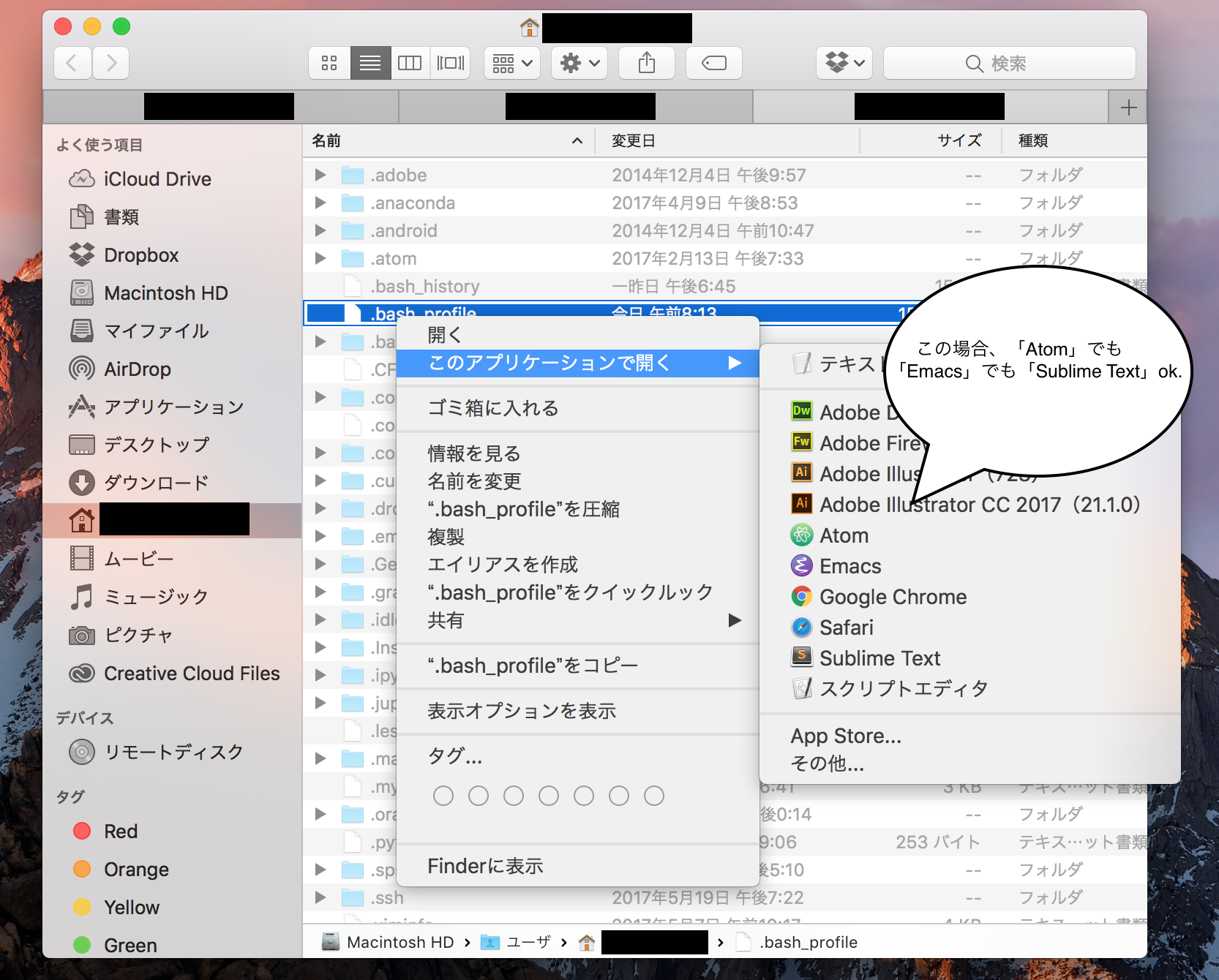
今回は、Atomで開きました。
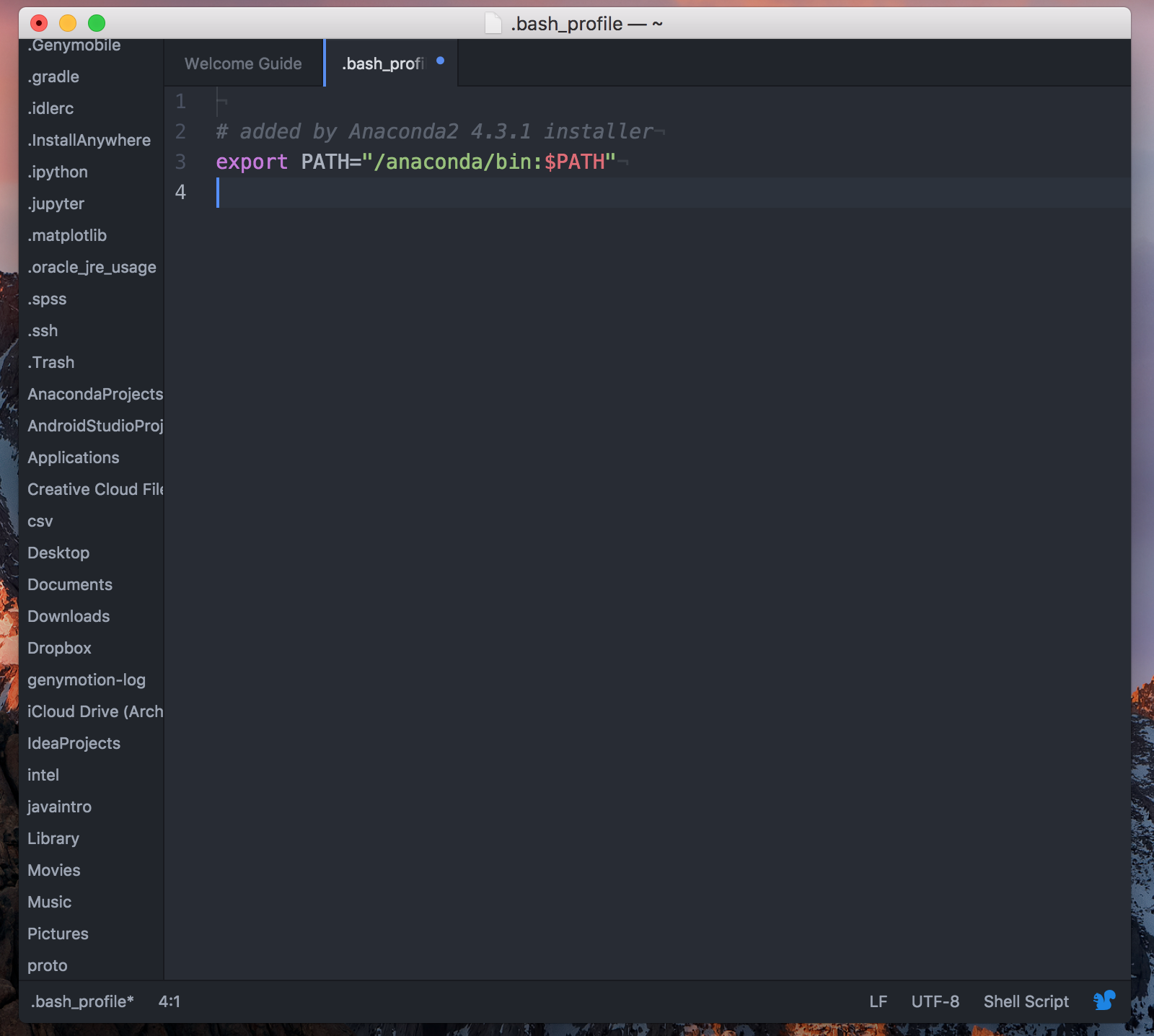
このファイルの最後に
export BROWSER=/Applications/Google\ Chrome.app/Contents/MacOS/Google\ Chrome
を追加します。
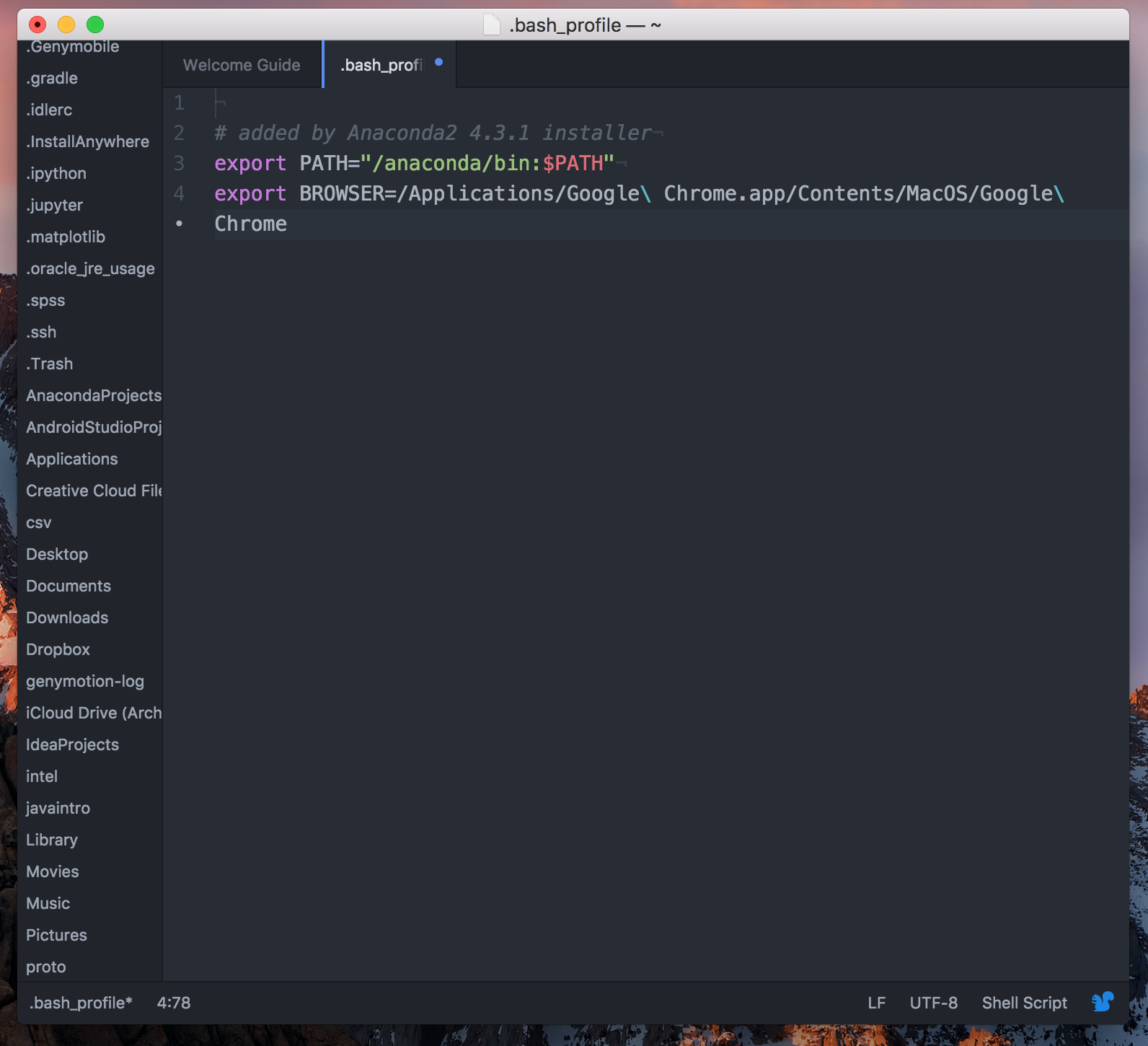
そして、保存。
管理者の名前とパスワードを入力を求められます。
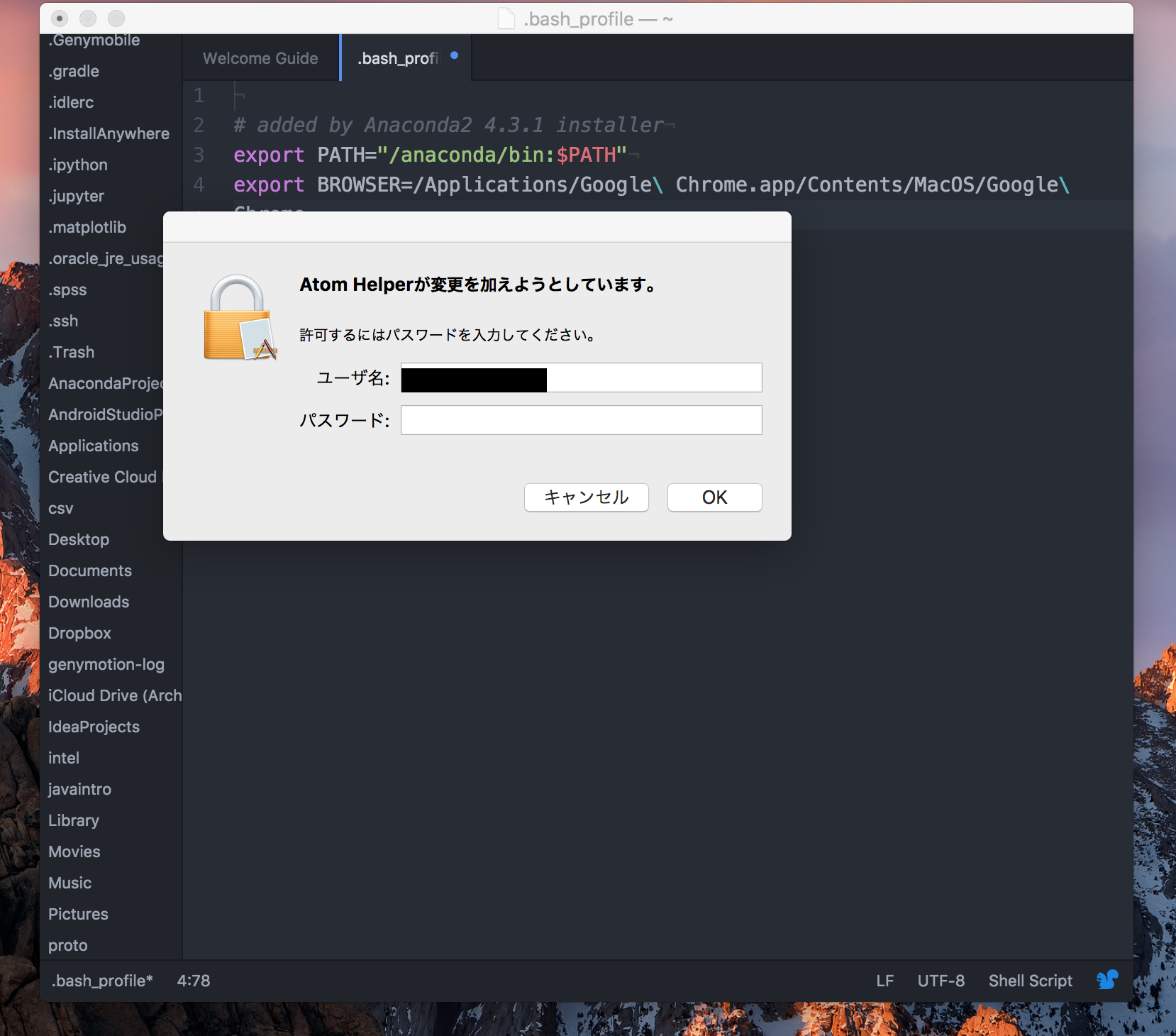
これで保存し、ターミナルを再起動してJupyterを立ち上げればバグはなおっているはずです![]()
bashではなく、zshを使っている場合は、「.zshrc」を同様に書きかえればOKです。
##2. 「~/.jupyter/jupyter_notebook_config.py」にコードを追加する方法【追記あり】
続いて、別の方法も念のため。
ターミナルで
cd
とうって、ホームディレクトリへ移動。
cd ./.jupyter
でフォルダー「.jupyter」へ移動し、
ls -al
でフォルダ内のファイルを確認。「jupyter_notebook_config.py」があればOK.
なければ作ります。
作る方法は、ターミナルに
jupyter notebook --generate-config
と打つだけです。
これで、「jupyter_notebook_config.py」ができたので編集します!
Finderを開いて、隠しファイルを「command + shift + .」で表示。
フォルダー「.jupyter」の中に、「jupyter_notebook_config.py」があるので、1.の方法と同様にテキストエディタ等で開きます。
このファイル内に以下の一行を付け足せばOK!
c.NotebookApp.browser = u'chrome'
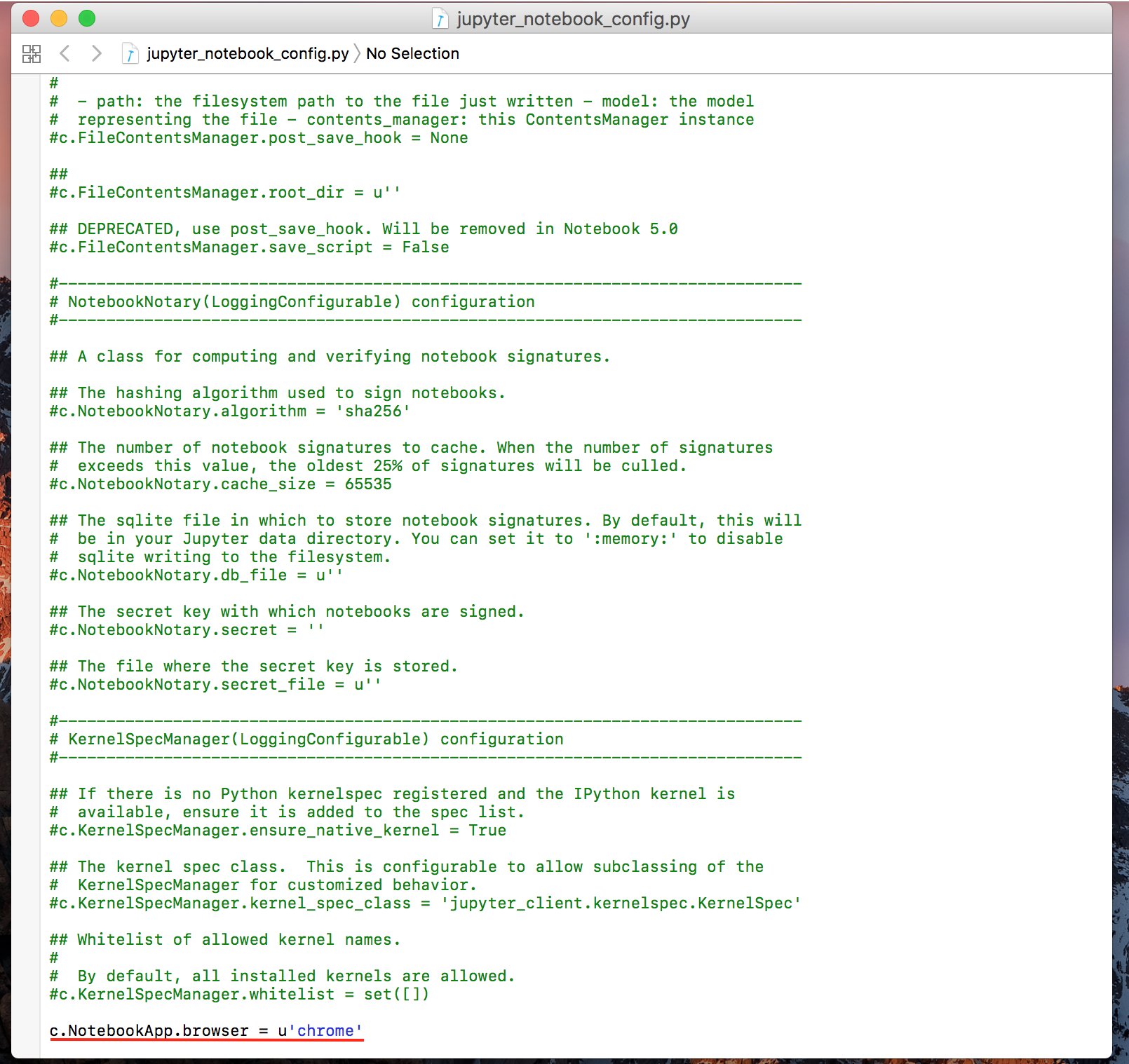
こんなかんじです。
これで保存し、ターミナルを再起動してJupyterを立ち上げればバグはなおっているはずです![]()
【追記】
もし、これでなおらなかった方は代わりに以下の一行を試してみてください
(私は再び自動で立ち上がらなくなり、以下の一行で再びなおりました)
c.NotebookApp.browser = u'open -a /Applications/Google\ Chrome.app/Contents/MacOS/Google\ Chrome %s'
ちなみにsafariに指定したい場合は、
c.NotebookApp.browser = u'Safari'
となります。
「chrome」ではなく「Google Chrome」をとするとエラーメッセージが表示されたとの投稿もありました。
また、safariの場合、「u'Safari」はダメで、「'Safari'」でなおったという投稿もありました。
https://github.com/jupyter/notebook/issues/2438#issuecomment-301736816
参考サイト: https://github.com/jupyter/notebook/issues/2438#issuecomment-301736816
